本文现场演示:TP-LINK WDR5630双频无线路由器

第一步:无线路由器插电后WLAN口网线连接光猫(黄色网线)的LAN口

第二步:手机连接TP-LINK_DF58(路由器出厂有WIFI,但默认无密码的)
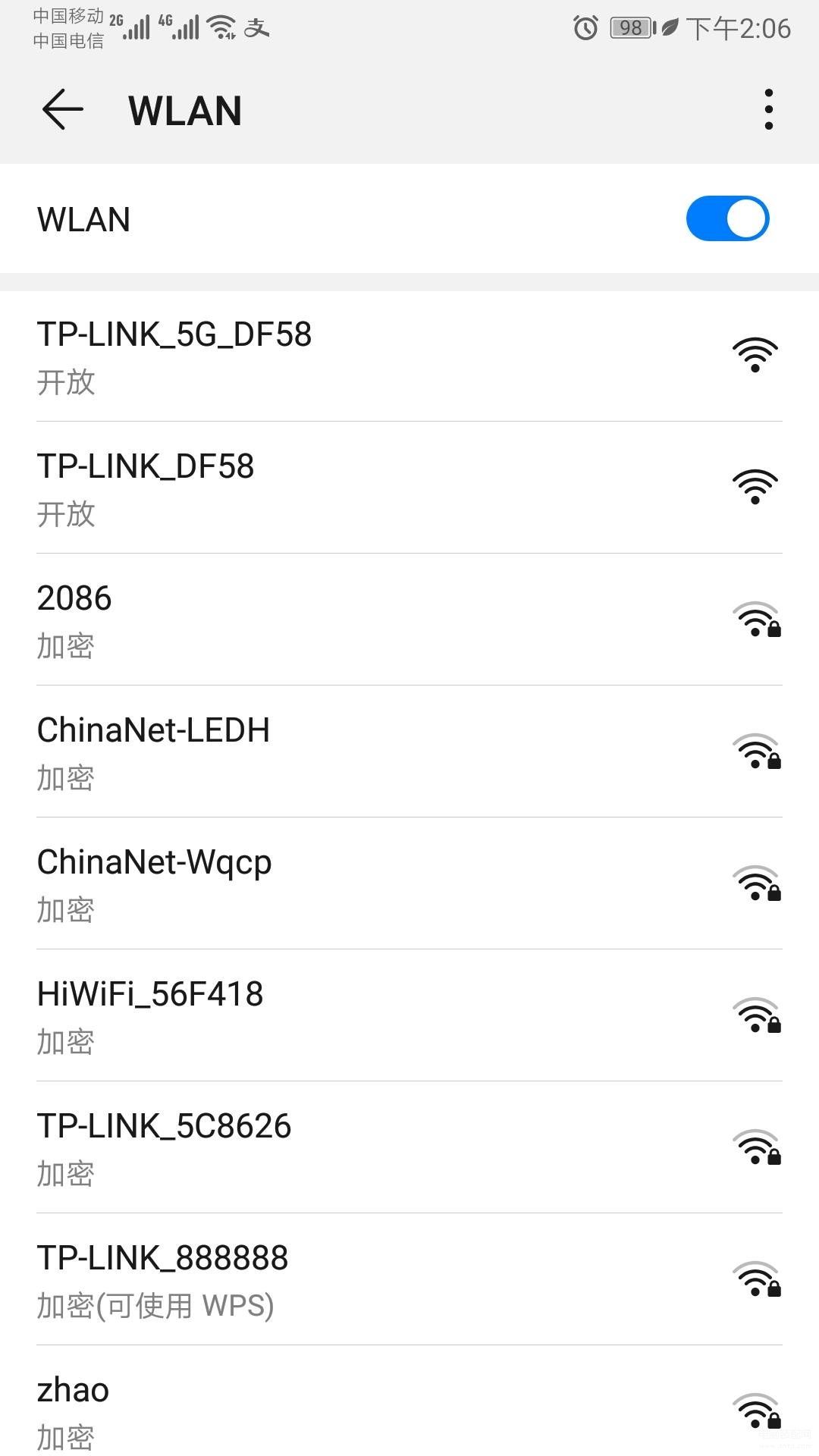
第三步:手机连接WIFI后浏览器自动跳转打开界面输入管理员密码(自己记住路由器登入密码)
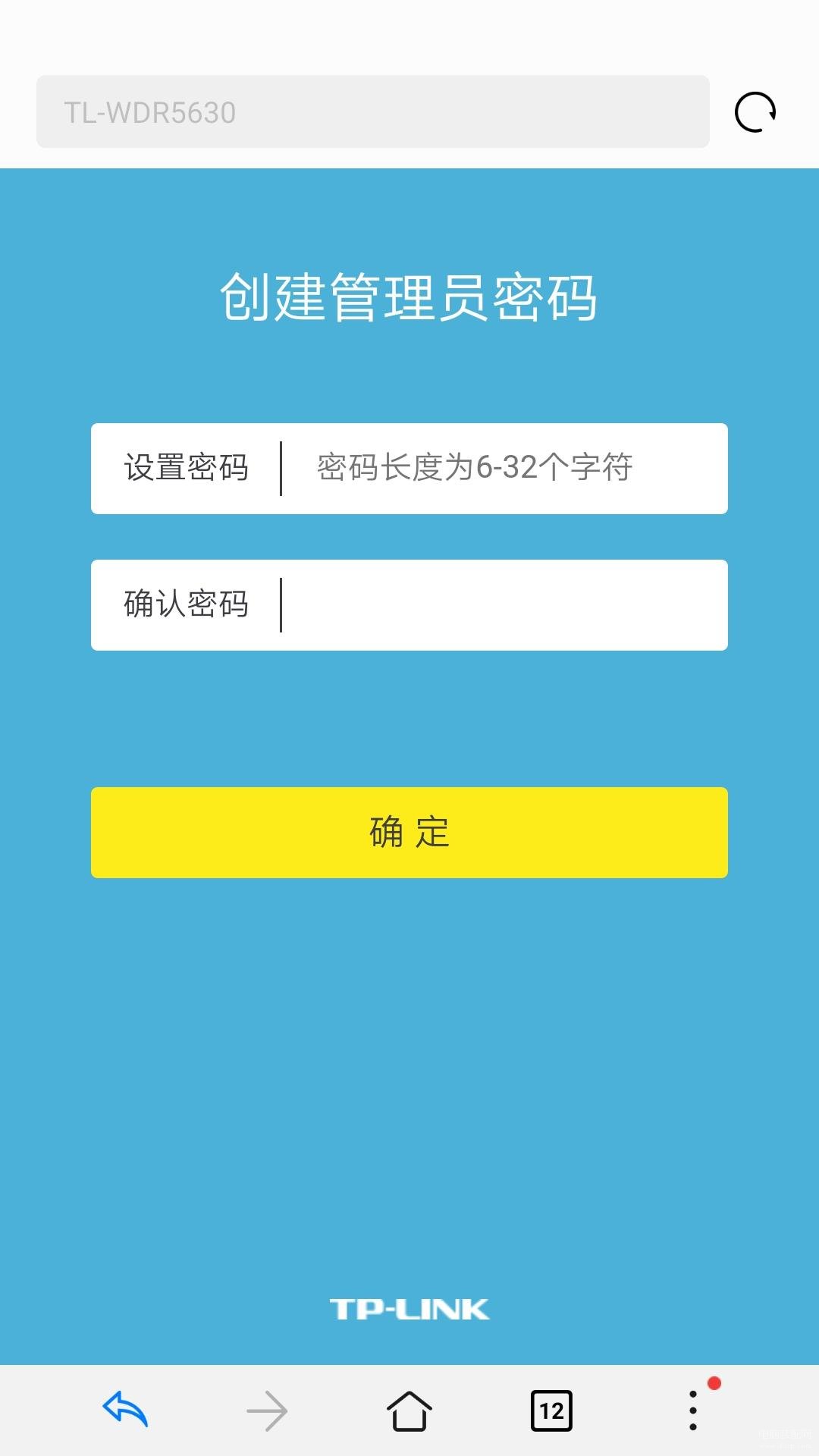
第四步:确定后弹出上网方式选择自动获取IP(大部分选择自动获取,少数是宽带账号密码输入拨号,跟宽带运营商有关系),点击确定
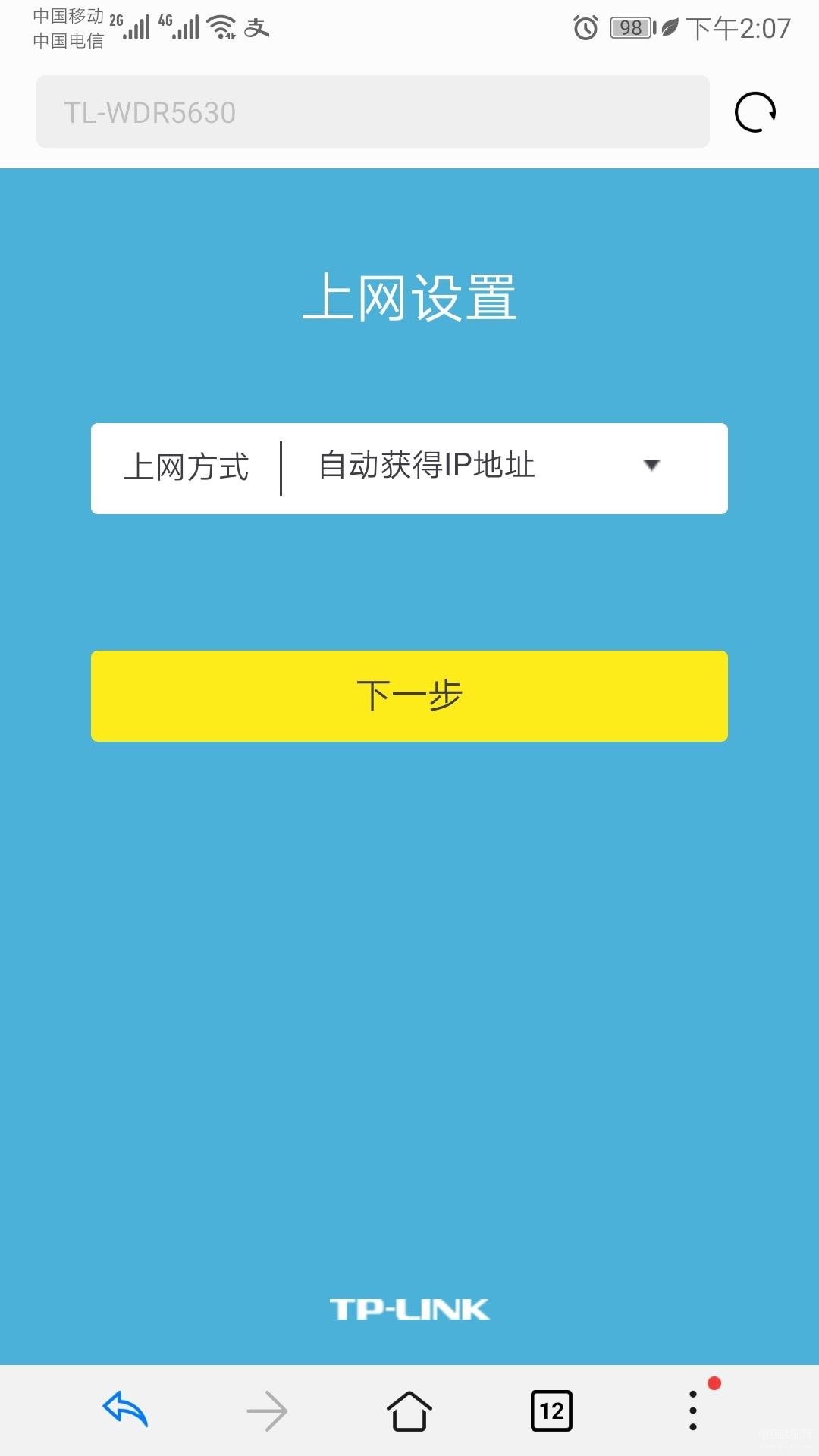
第五:设置无线名称和密码(2.4G无线和5G无线设置名称密码相同或者不同都可以的)

第六步:确定后,设置就完成了,路由器自动重启

第七步:手机选择新的无线名称输入密码(我这台路由器设置了小余实验室名称)就可以正常上网了
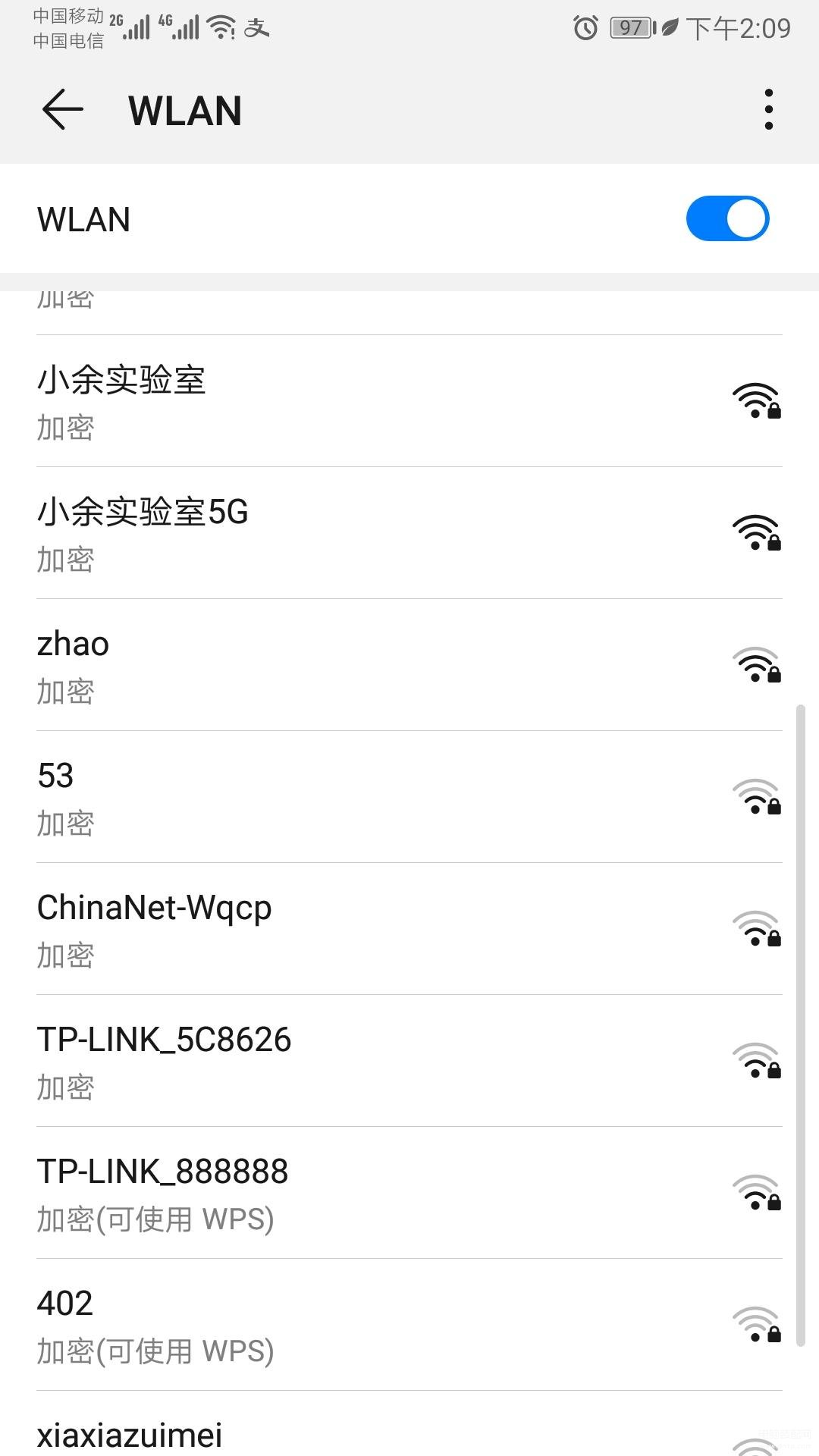
请关注+收藏!后续有更多文章和视频分享!








